Importación y Exportación
En los siguientes filtros de exportación, siempre que puedas definir un formato máximo de textura, el máximo se aplicará al lado más largo de una textura. El lado más corto se escalará proporcionalmente.
Los datos pueden abrirse de la siguiente manera para todos los formatos de importación:
- Menú principal:Abrir archivo/proyecto
- Menú principal: Añadir Archivo/Proyecto
- Arrastre y suelte el archivo en la interfaz del programa
Siempre que se abra un formato extranjero de una de estas formas, aparecerá automáticamente el cuadro de diálogo de importación correspondiente. Su configuración por defecto puede predefinirse a través de las distintas entradas del grupo Importar/Exportar del menú Preferencias.
Importar
Al importar escenas externas, puedes decidir globalmente para qué renderizador deben cargarse en Cinema 4D.
Además de cambiar los preajustes de renderizado al renderizador correspondiente, estos elementos de escena se cargarán o convertirán específicamente para el renderizador, siempre que los formatos correspondientes también lo admitan. Esto se aplica en particular a:
- Materiales
- Fuentes de luz
- Cámaras
Por defecto, Cinema 4D soporta los viejos renderizadores (standard/physical renderer) y, por supuesto, el renderizador predefinido Redshift.
Cinema genera lo siguiente para las siguientes selecciones:
- Estándar/físico: Materiales estándar con los canales de material habituales y las texturas correspondientes.
- Redshift: Materiales de Nodo estándar de Redshift con los correspondientes Nodos/texturas vinculados de las propiedades de material comunes. Esto puede ser así, por ejemplo:
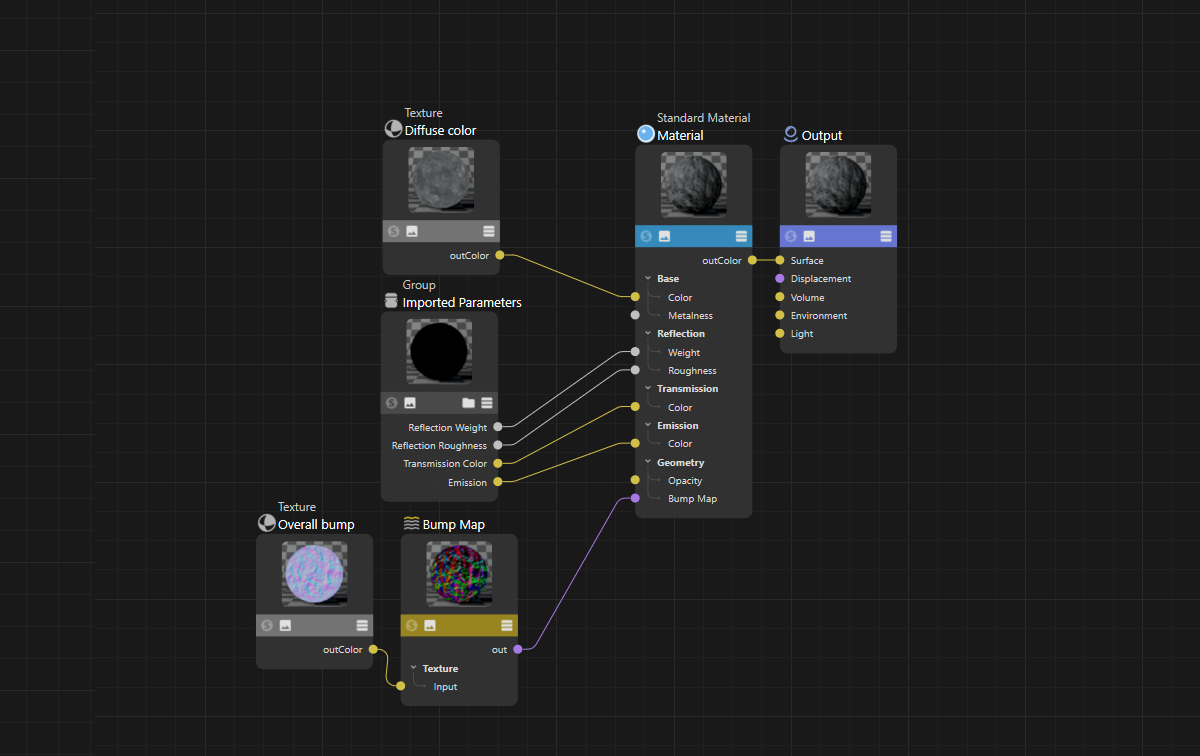 Aquí se muestra una importación desde un archivo FBX en el que las texturas y los ajustes del material (a través del Nodo Parámetros importados) se introducen en un material estándar de Redshift.
Aquí se muestra una importación desde un archivo FBX en el que las texturas y los ajustes del material (a través del Nodo Parámetros importados) se introducen en un material estándar de Redshift.
Si ha instalado otros renderizadores, también pueden aparecer aquí.
El manejo de los valores de color de las distintas fuentes durante la visualización en la ventana gráfica, el renderizado y el guardado está influido por la Gestión de Color que puede especificar en las Preconfiguraciones de Escena. Puede encontrar la información pertinente aquí. También puede encontrar aquí una introducción básica al tema.
Al importar datos externos, se pueden realizar automáticamente varios preajustes para esta gestión del color.
A continuación, los valores de color importados se interpretan automáticamente en el espacio de color seleccionado aquí antes de convertirse en el Espacio de Color de Renderizado y guardarse también en éste. Por regla general, el espacio de color sRGB debería ser la elección correcta en este caso, a menos que sepa que el archivo importado utiliza valores de color que están disponibles en un espacio de color mayor. En este caso, también puede cambiar a uno de los espacios de color más grandes.
Los valores de color simples que están disponibles como selectores de color en Cinema 4D pueden ser cambiados después de la importación y convertidos a un espacio de color mayor o menor. Para más información sobre el uso de diferentes espacios de color en los selectores de color , consulte esta página.
Si desea que aparezca siempre el cuadro de diálogo correspondiente al importar, active esta opción. Cualquier cambio realizado en el cuadro de diálogo se adoptará siempre como configuración por defecto.
Si se desactiva esta opción, se suprimirá el diálogo y se utilizarán las propiedades definidas en la configuración por defecto.
El comportamiento descrito puede invertirse temporalmente pulsando la tecla Alt(mientras se hace clic en el botón Abrir del cuadro de diálogo de selección de archivos).
Fusionar en Arrastrar y Soltar
Esta opción te permite definir qué ocurre con los archivos que arrastras y sueltas en Cinema 4D:
- Opción activada: El contenido del archivo se añadirá a la escena actualmente visualizada en Cinema 4D.
- Opción desactivada: El archivo se cargará normalmente.
Si pulsa la tecla Mayús al soltar el archivo (es decir suelte el botón del ratón), el comportamiento que acabamos de describir se invertirá temporalmente.
Algunas innovaciones menores en R2024
En R2024 se han introducido las siguientes innovaciones menores:
- glTF: El importador glTF ahora puede importar archivos y materiales *.glb. El exportador glTF también puede exportar instancias como instancias.
- USD: USD ahora puede importar materiales como materiales de Redshift.
- GoZ: Cinema 4D ahora importa niveles de subdivisión dinámicos de ZBrush y materiales de ZBrush como Redshift Node Material.
- Forger: Transferencia de selección de Forger a Cinema 4D, soporte para fuentes de luz Area. Se pueden transferir tipos de splines (por ejemplo, lineales, Bezier).
Los archivos importados también pueden contener código Python que puede ejecutarse en forma de etiqueta Python u objeto Generador Python, por ejemplo. Si esos scripts proceden de fuentes que no conoces, en teoría también podrían ocultar funciones defectuosas o, en el peor de los casos, destructivas. Esta configuración le da la opción de buscar elementos Python al cargar un archivo y luego abortar el proceso de carga si es necesario, evitando así que se ejecute el código.
Existen las siguientes opciones:
- Nunca: No se comprobarán los elementos Python. El archivo siempre se cargará por completo y cualquier código Python que contenga se ejecutará automáticamente. Esta es la configuración por defecto para versiones antiguas de Cinema 4D.
- Una vez; Al cargar el fichero, se le preguntará si debe realizarse o no una comprobación de los elementos Python. Su selección se guardará automáticamente como configuración predeterminada para este archivo. Esta configuración predeterminada se utilizará cuando se vuelva a cargar este archivo. La lista con los ajustes realizados para los distintos archivos también puede borrarse de nuevo pulsando el botón Borrar datos. El cuadro de diálogo de selección volverá a aparecer en cualquier caso, aunque ya se haya cargado un archivo con la configuración "Una vez".
- Siempre: Siempre se comprobará si el fichero contiene elementos Python. Si se incluye código Python que no se corresponde con el código estándar tal y como se utiliza al crear nuevas etiquetas Python u objetos generadores, se le preguntará si el proceso de carga debe continuar o cancelarse.
Vaciar datos
Si utiliza Verificar scripts una vez, se creará una lista de archivos abiertos en la que se indicará si un archivo debe abrirse normalmente o si debe impedirse su carga. Si desea borrar esta lista, pulse este botón.
Exportar
Espacio de Color[-2147483648..2147483647]
Aquí puede seleccionar el espacio de color al que deben convertirse y guardarse los valores de color utilizados en el proyecto. Todos los valores de color están siempre disponibles en el espacio de color renderizado, que suele ser muy amplio, y pueden convertirse desde allí al espacio de color sRGB común, por ejemplo. Ésta es también la configuración por defecto.
Más abajo encontrarás más información sobre la gestión del color en Cinema 4D (ver Preajustes de Escena). a en este punto.
Si desea que aparezca siempre el cuadro de diálogo correspondiente al exportar, active esta opción. Cualquier cambio realizado en el cuadro de diálogo se adoptará siempre como configuración por defecto.
Si se desactiva esta opción, se suprimirá el diálogo y se utilizarán las propiedades definidas en la configuración por defecto.
El comportamiento descrito puede invertirse temporalmente pulsando la tecla Alt(mientras se hace clic en el botón Guardar del cuadro de diálogo de selección de archivos).